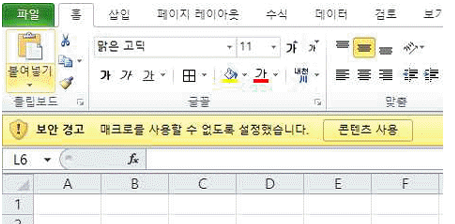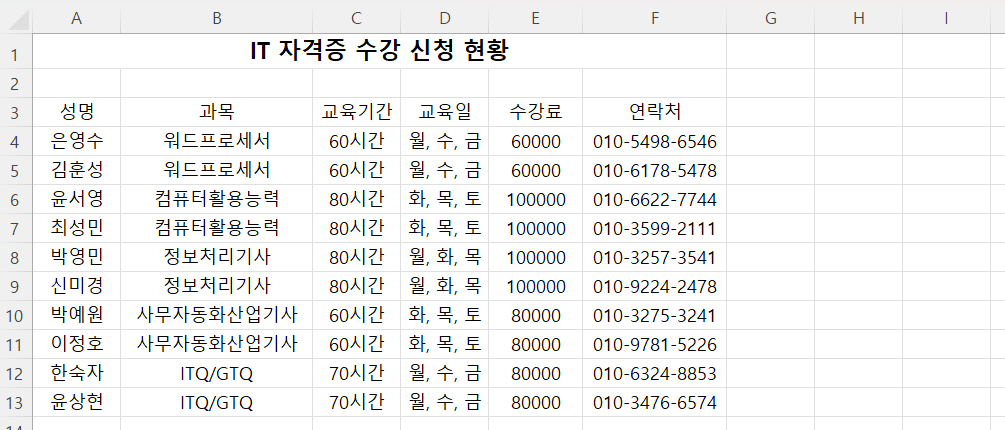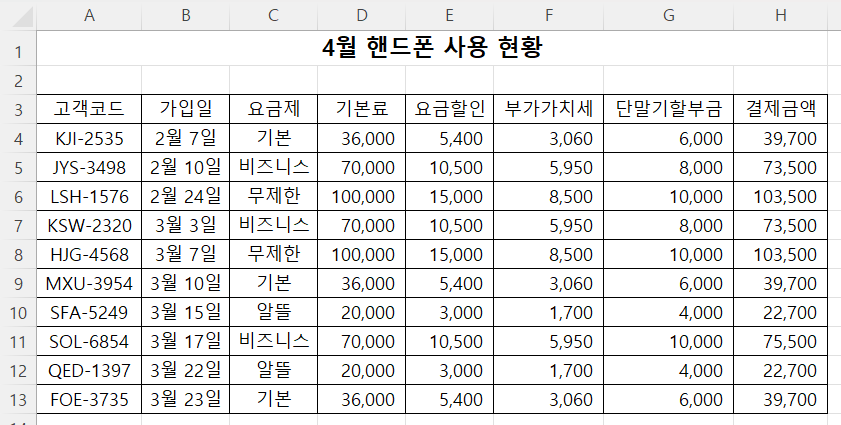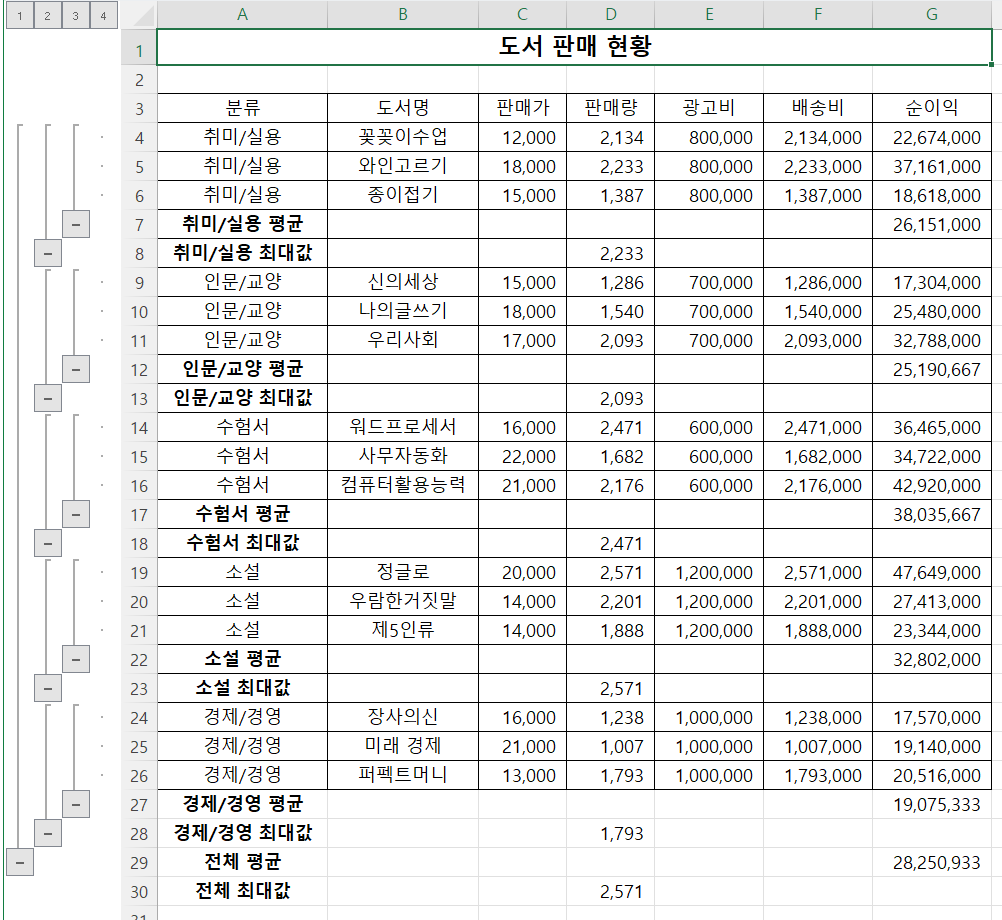#기본작업 #컴퓨터활용능력 #컴활 #실무 #실기 #기출문제 #엑셀 #스프레드시트 [문제] "기본작업-2" 시트에 대하여 다음의 지시사항을 처리하시오.(10점. 각2점) ① [A1:G1] 영역은 "병합하고 가운데 맞춤", 글꼴 "휴먼옛체", 크기 20으로 지정하시오. ② [F3] 셀의 "생산량"을 한자 "生産量"으로 변환하시오. ③ [B4:B15] 영역은 사용자 지정 표시 형식을 이용하여 "yyyy년 mm월 dd일"로 지정하시오. ④ [G7] 셀에 "최대 생산량"이라는 메모를 삽입한 후 글꼴 "맑은 고딕", 크기 11, 채우기 색 "노랑"으로 지정하고, 항상 표시되도록 설정하시오. ⑤ [A3:G15] 영역은 "모든 테두리"를 적용한 후 "굵은 상자 테두리"를 적용하여 표시하시오. 완성된 모양 [실습 파일 ..